Immer mehr Unternehmen und Privatanwender nutzen Microsoft 365 (ehemals Office 365) als Kombination aus Office-Produkten und E-Mail-Dienst. Der Vorteil: Die Dienste sind über jeden Browser nutzbar. Das führt aber manchmal dazu, dass ihr vermeintlich auf Inhalte wie E-Mails nicht zugreifen könnt. Die Lösung ist meist einfach!
Web Access als mobile Lösung
Immer mehr unserer Tätigkeiten führen wir an wechselnden Orten durch. Ob im Homeoffice oder im Büro, im Garten dem Ferienhaus oder auf der Reise, viele Dienste unterstützen das, indem sie nicht nur Apps, sondern auch Web-Portale anbieten, über die ihr im Browser auf eure Daten zugreifen und sie bearbeiten könnt. So auch Microsoft 365:
- Für Office startet einen Browser eurer Wahl. Wenn ihr einen fremden Rechner verwendet müsst, dann achtet darauf, dass ihr eine private Surfsitzung startet!
- Gebt als Adresse https://outlook.office.com/ ein.
- Meldet euch mit euren Kontodaten für das Microsoft 365-Konto an.
- Klickt oben links auf das Gittersymbol, dann könnt ihr die gewünschte Microsoft 365-App anklicken oder durch die Suche finden und starten.
- Da es sich um eine Cloud-Anwendung handelt, habt ihr gleichzeitig auch all eure Cloud-Dateien zur Verfügung, neue Dateien werden automatisch in der Cloud angelegt.
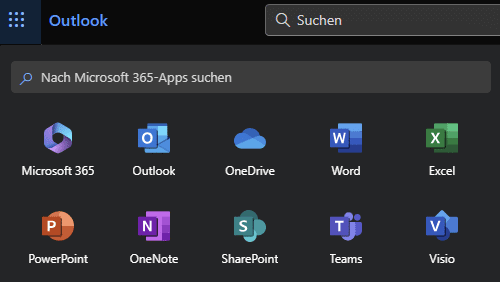
Dateien sind nicht verfügbar?
Eine besondere Situation habt ihr, wenn ihr sowohl im Büro als auch privat Microsoft 365 verwendet, allerdings unterschiedliche Konten nutzt. Im Büro werdet ihr mit dem beruflichen Konto angemeldet sein, aber vielleicht wollt ihr zwischendurch auch mal eure privaten E-Mails checken:
- Klickt oben rechts im Outlook Web Access-Fenster auf euer Kontobild.
- Klickt dann im Menü auf Mit einem anderen Konto anmelden.
- Gebt eure privaten Microsoft 365-Anmeldedaten ein.
- Die Browser-Anwendungen wechseln zu eurem privaten Konto, so seht ihr z.B. dann eure privaten E-Mails.
Nun nutzt ihr trotzdem weiter das berufliche Konto während der Arbeit. Das aber springt gerne mal aus Teams oder Sharepoint wieder in den Browser, um Dateien anzuzeigen. In einem solchen Fall kann es passieren, dass ihr in dem Browser-Tab, in dem ihr eure privaten E-Mails geöffnet habt, folgenden Fehler seht, wenn ihr in der Übersicht eine E-Mail anklickt:
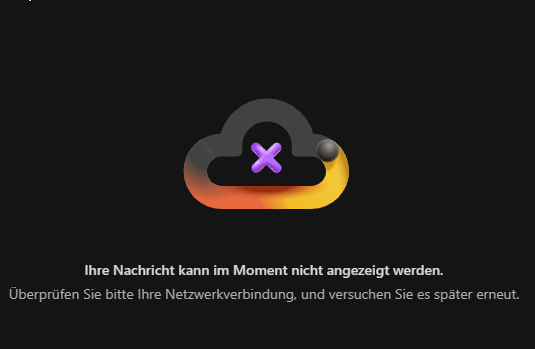
Der kommt daher, dass die Seite zwar immer noch euren privaten Posteingang anzeigt, im Hintergrund aber die Anmeldung vom beruflichen Konto hergestellt hat. Die angeklickte (private) E-Mail ist auf dem beruflichen Koto natürlich nicht verfügbar.
Die Lösung:
- Aktualisiert die Seite mit dem privaten Posteingang.
- Meldet euch dann wider wie oben beschrieben mit dem privaten Konto an.





